【摘要】:技巧介绍:在连续的行或列单元格区域中输入相同的数据,对于最终连续的情况,利用Excel的填充功能即可快速填充相同的行或列数据,填充数据有3种常用的方法。自动填充序列由B7向下,直到遇到已经输入内容的单元格B18,或直到遇到A列中的空白单元格为止。图2-11向下填充-1技巧拓展填充功能不仅填充了数据内容,也填充了单元格格式,同时也可以对公式和函数等进行填充。
技巧介绍:在连续的行或列单元格区域中输入相同的数据,对于最终连续的情况,利用Excel的填充功能即可快速填充相同的行或列数据,填充数据有3种常用的方法。
1 在Excel中打开“素材\第02章\实例024\员工信息统计表.xlsx”文件,选择B3单元格,将鼠标定位在B3单元格右下角,待鼠标变成黑色十字形(填充手柄),按住鼠标左键并向下拖动至B6单元格中,如图2-9所示,松开鼠标左键即可填充单元格区域。
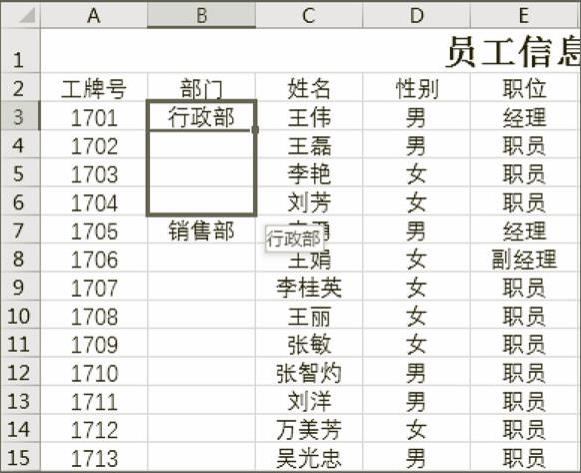
图2-9 拖曳填充手柄
2 双击填充手柄是一种更为快速的方法,将鼠标定位在B7单元格右下角,待鼠标变成黑色十字形,双击填充手柄,Excel自动将数据内容填充至B17单元格,如图2-10所示。自动填充序列由B7向下,直到遇到已经输入内容的单元格B18,或直到遇到A列中的空白单元格为止。
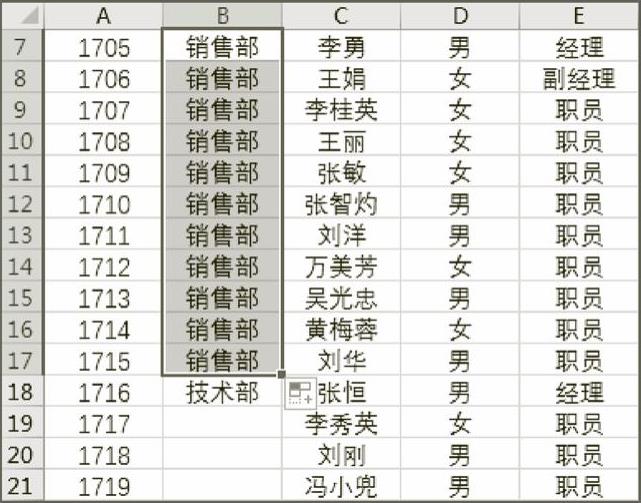
图2-10 双击填充手柄
3 选择B18:B24单元格区域,选择“开始”选项卡,在“编辑”组中单击“填充”下拉按钮,选择“向下”选项,或按【Ctrl+D】组合键,如图2-11所示,即可向下填充数据内容。(www.daowen.com)
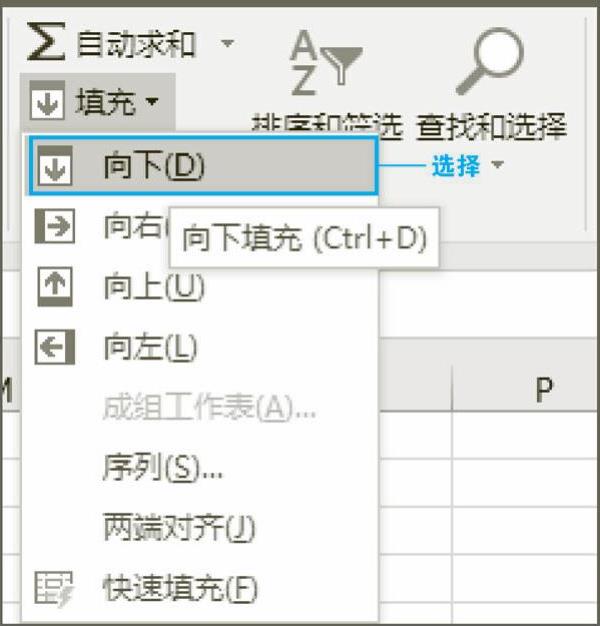
图2-11 向下填充-1
技巧拓展
填充功能不仅填充了数据内容,也填充了单元格格式,同时也可以对公式和函数等进行填充。打开本节素材文件“素材\第02章\实例024\员工销售业绩表.xlsx”,为E3单元格设置了特殊的单元格格式,并输入了计算公式。选择E3单元格右下角的填充手柄,向下填充至E13单元格中,如图2-12所示,单元格格式和计算公式均被填充至其他单元格区域。
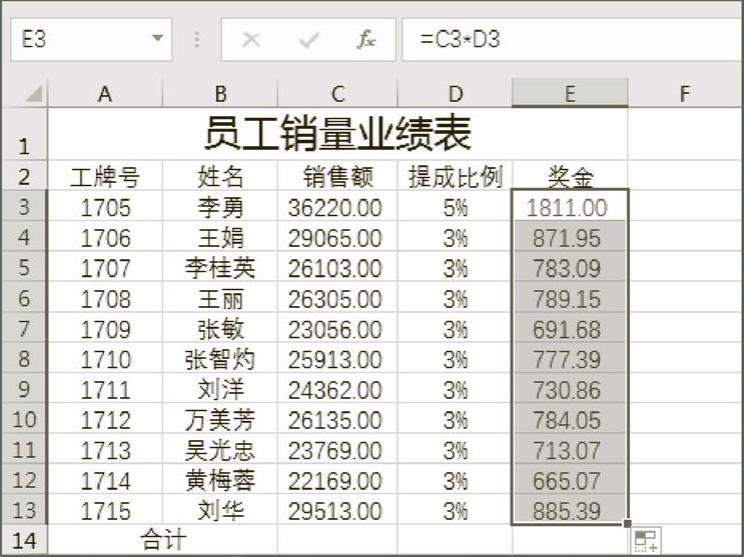
图2-12 向下填充-2
免责声明:以上内容源自网络,版权归原作者所有,如有侵犯您的原创版权请告知,我们将尽快删除相关内容。
有关高效能人士的Excel人力资源300招的文章







